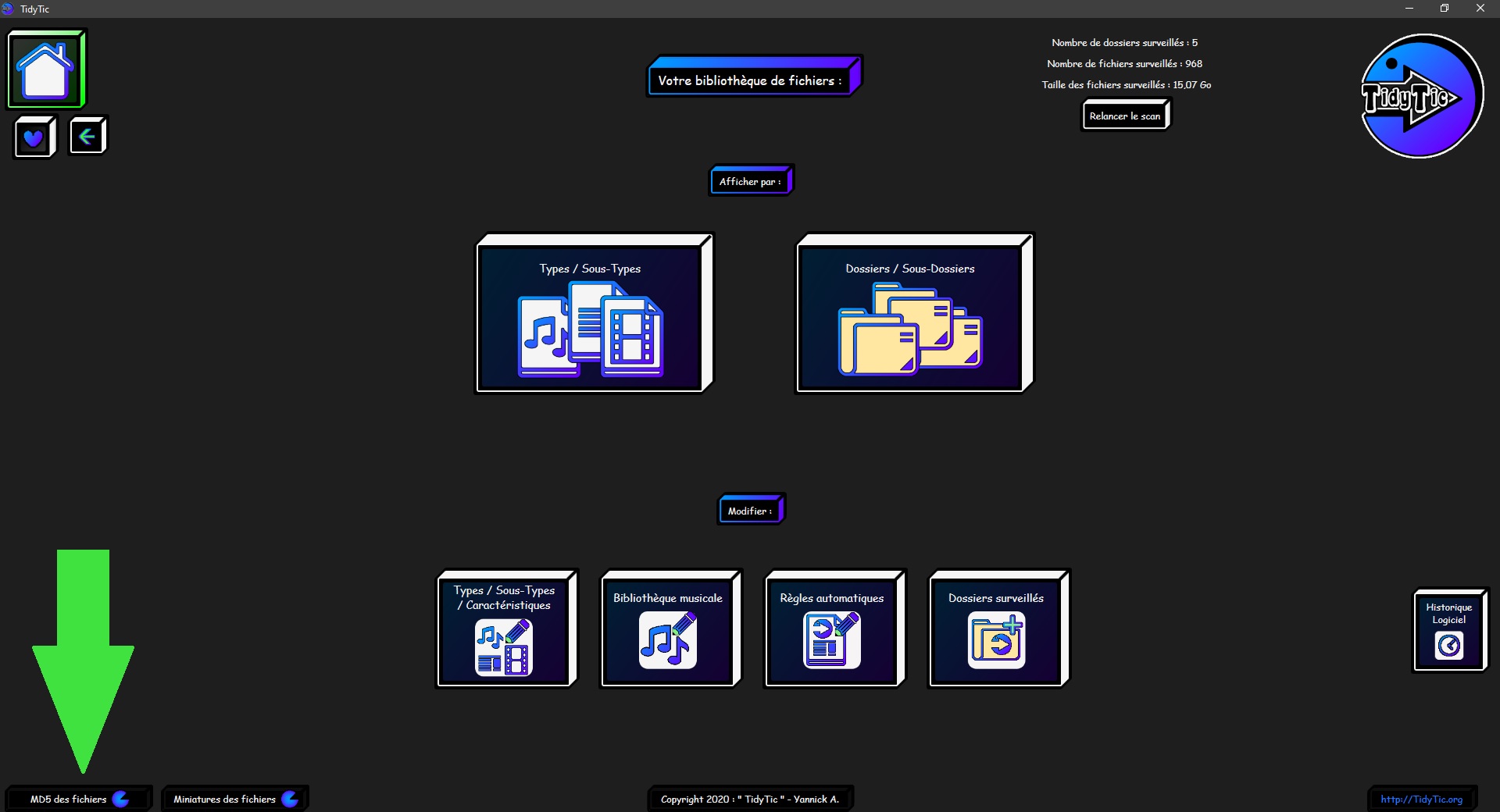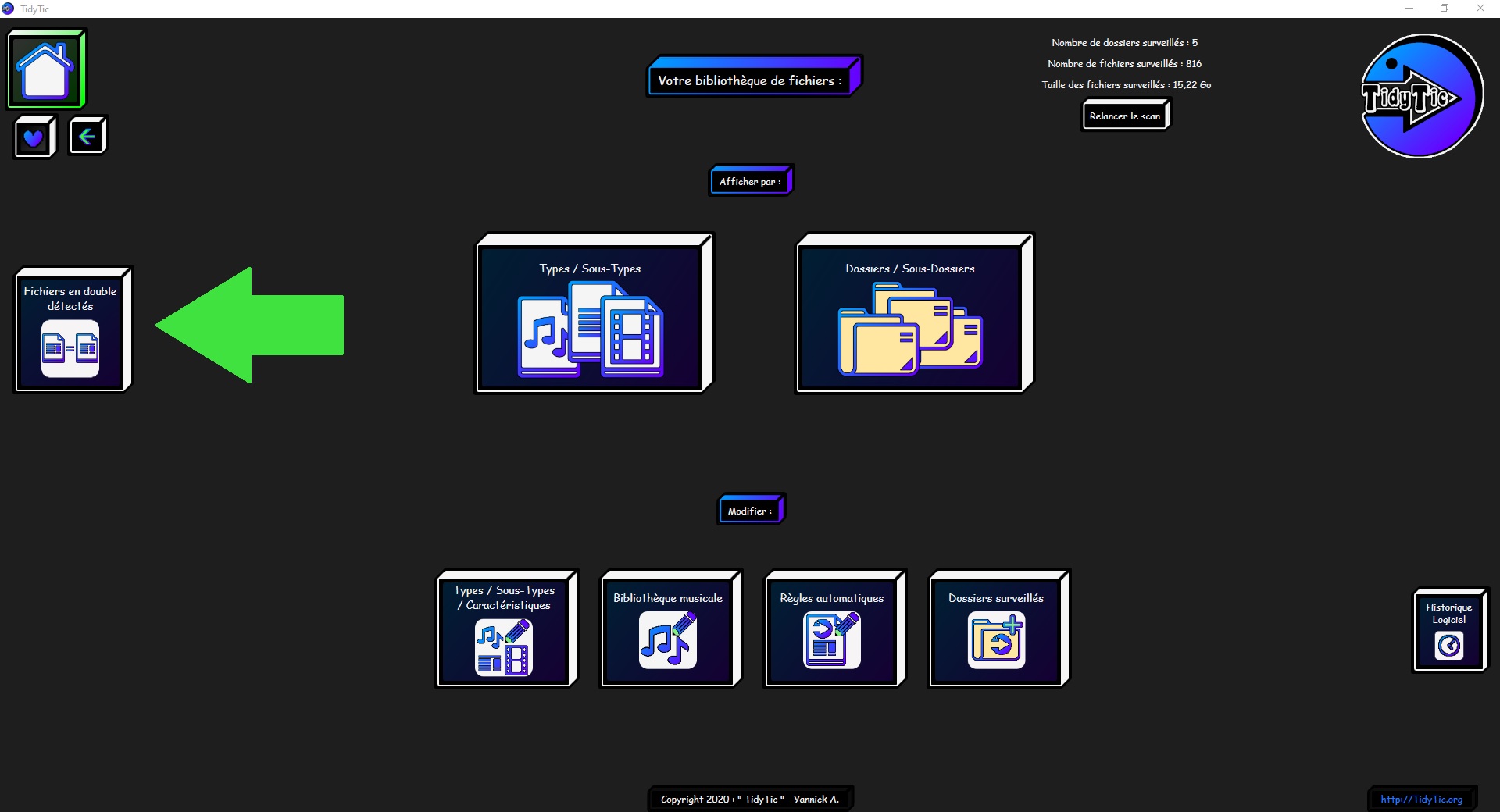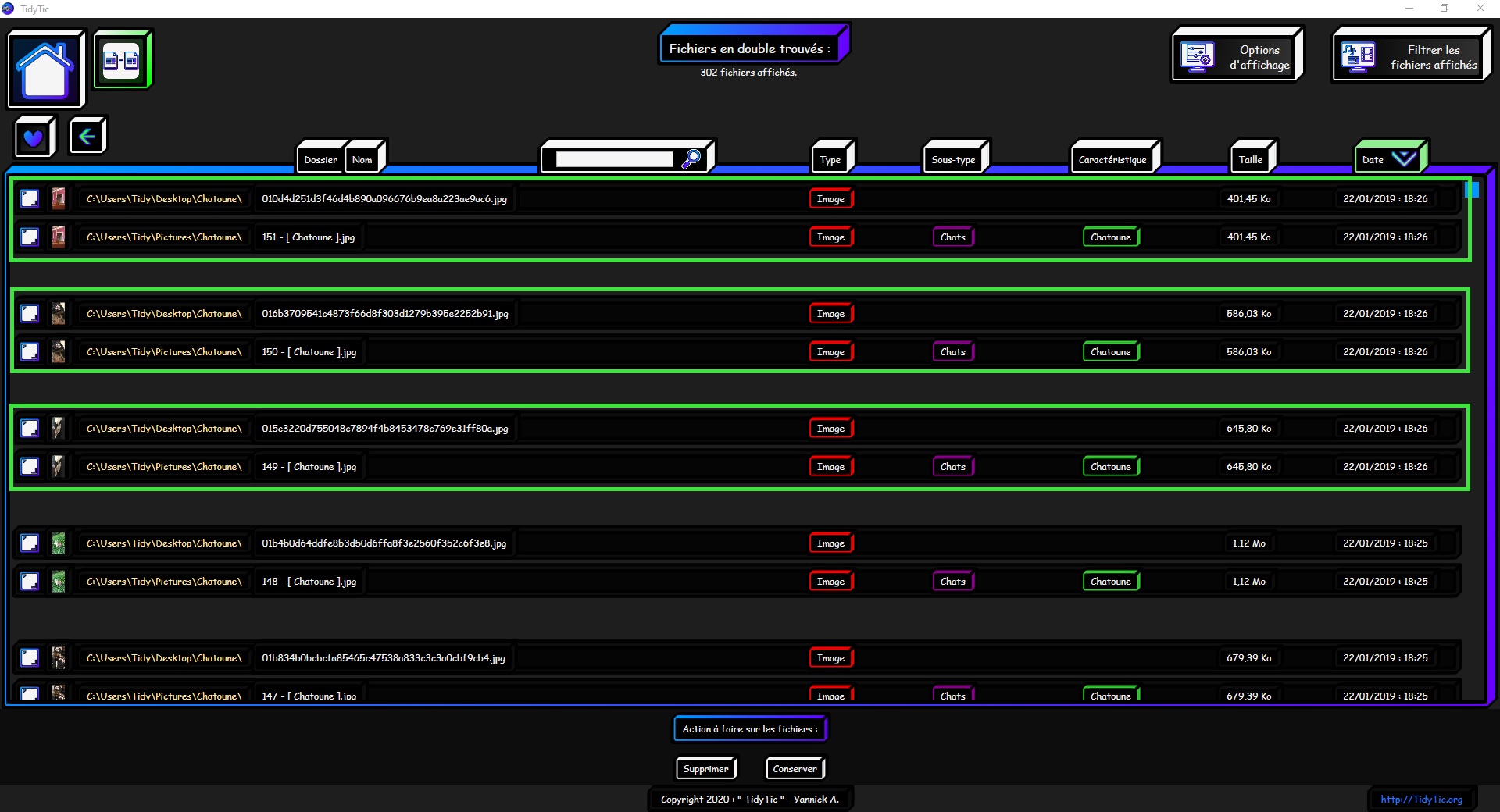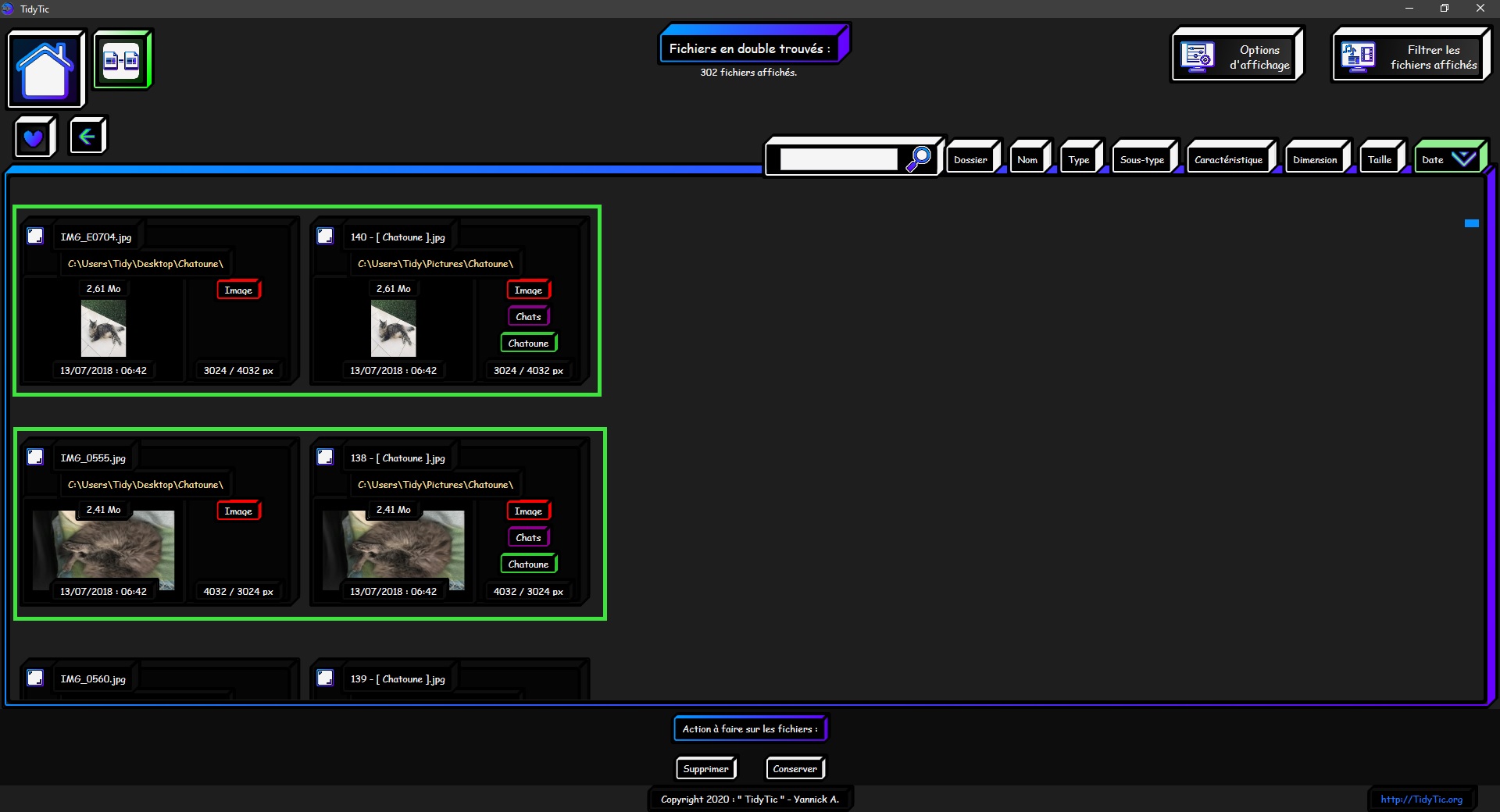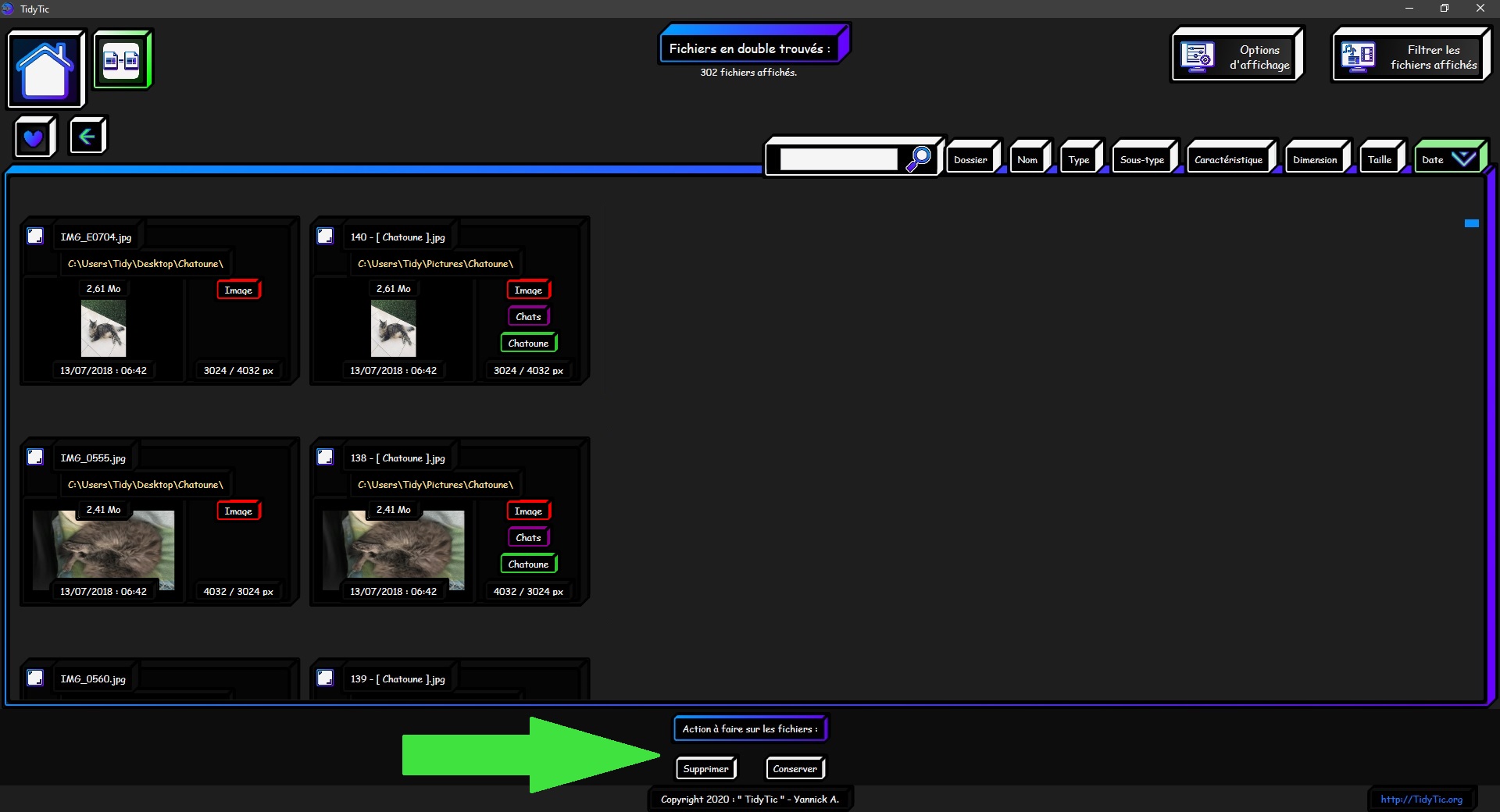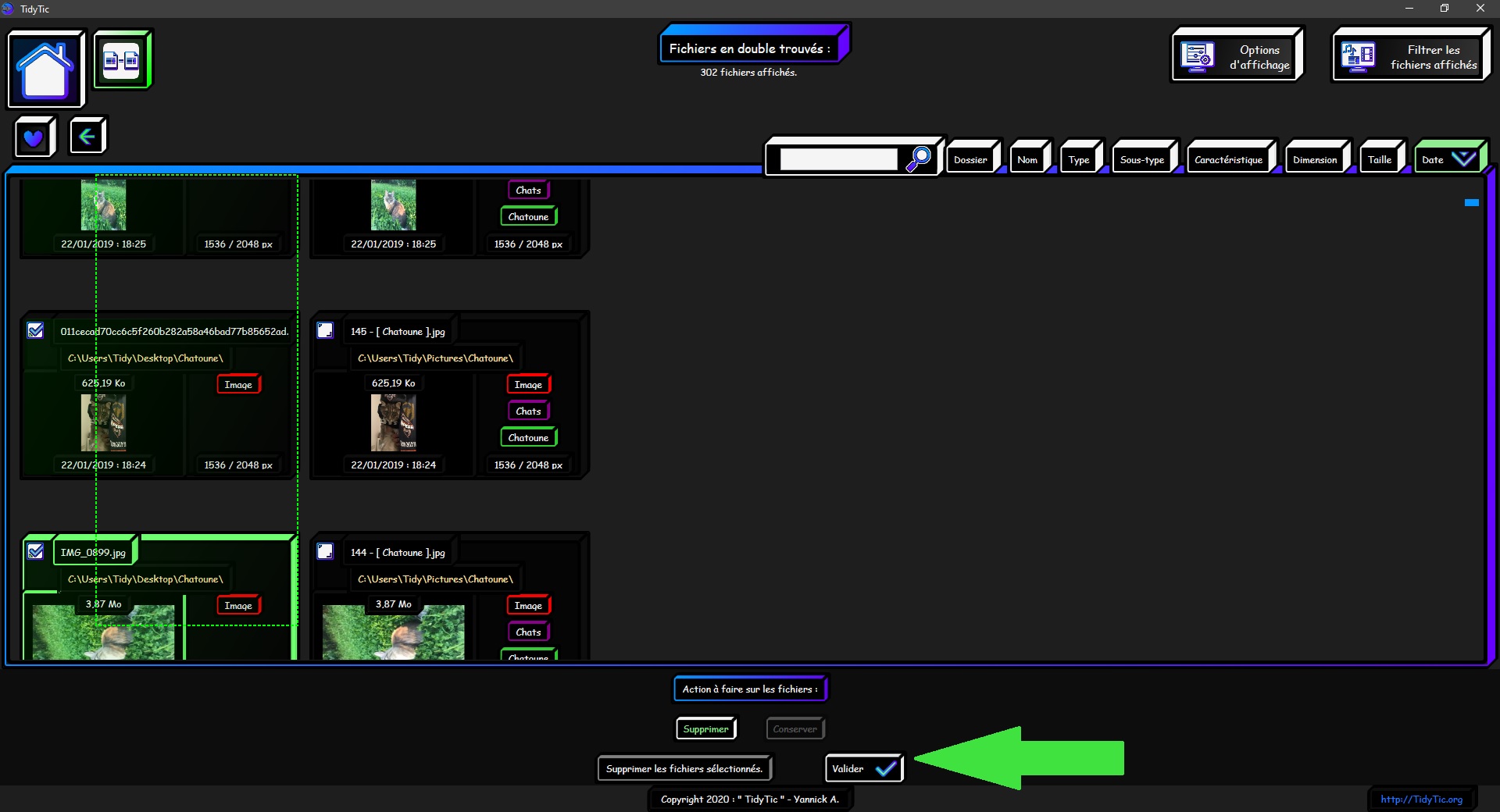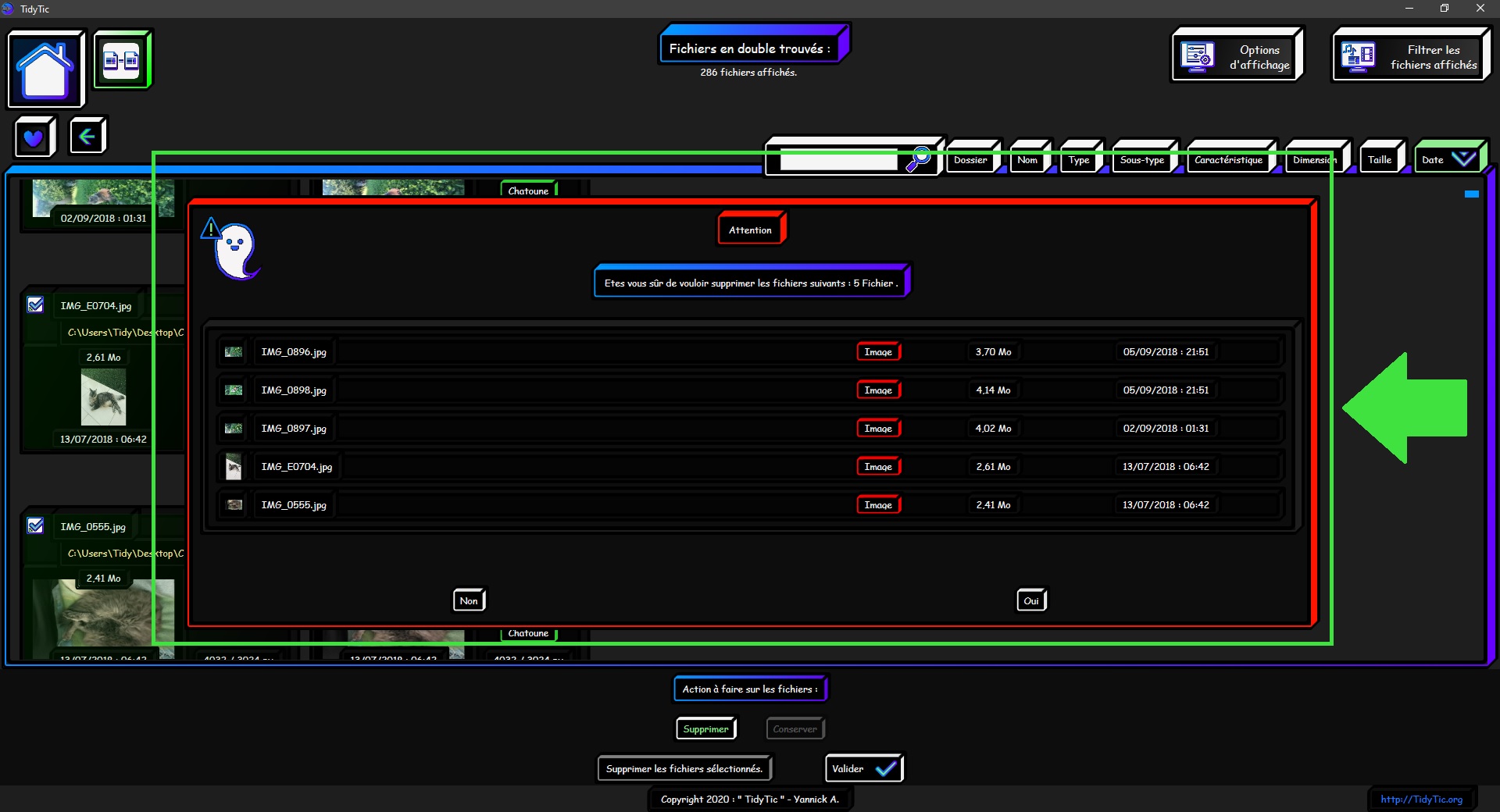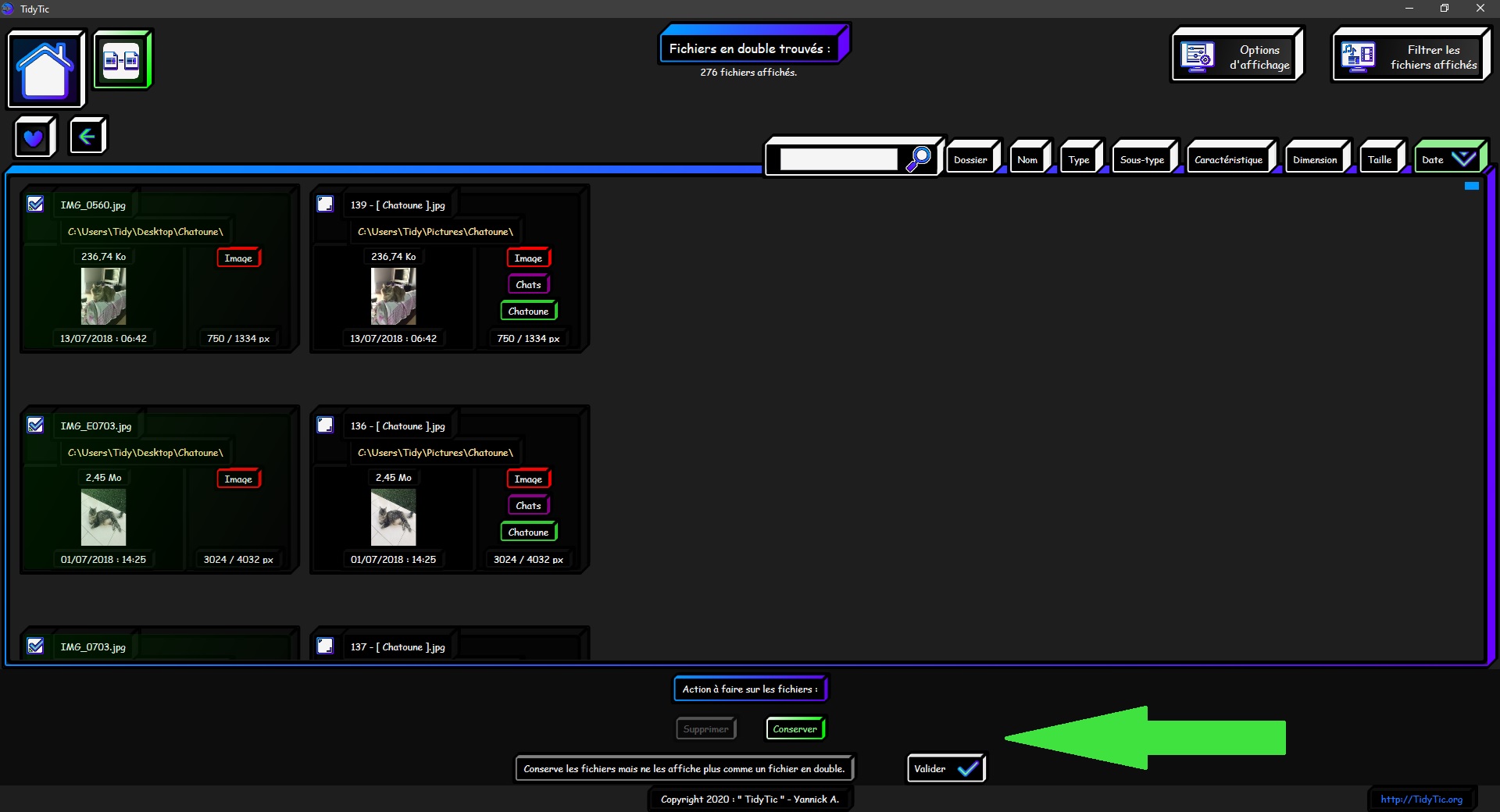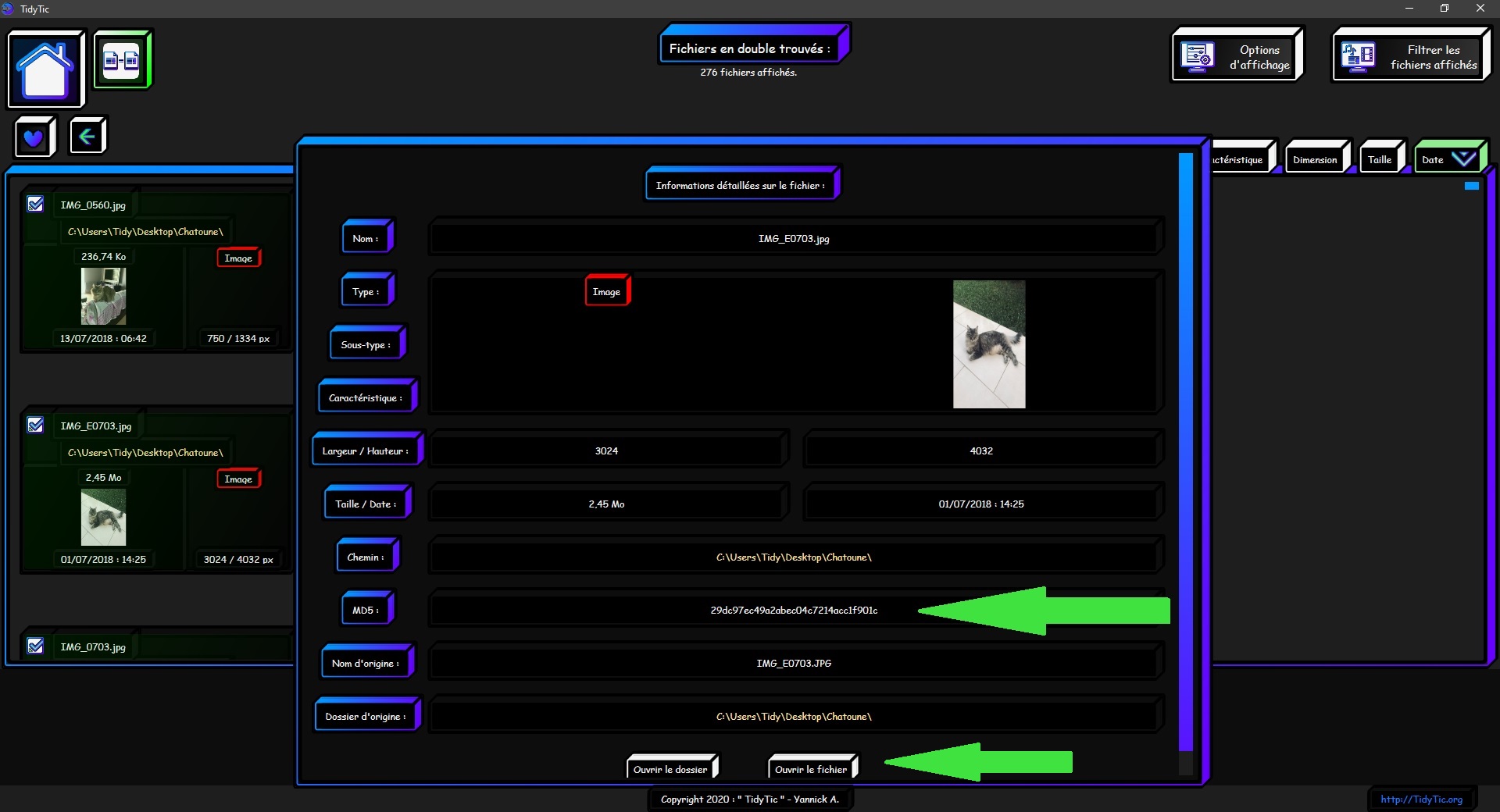Comment détecter tous vos fichiers en double avec TidyTic :
Ce tutoriel est là pour vous expliquer comment TidyTic va vous aider à trouver puis à vos occuper de tous les fichiers que vous pourriez avoir en double dans vos dossiers.
Très souvent il nous arrive de stocker nos photos ou autres dans un dossier puis de ne plus nous souvenir où il sont.
Ce qui nous amène à les re-stocker ailleurs dans notre PC ou sur un disque dure externe.
C'est souvent le cas quand on vide la carte mémoire de l'appareil photo ou du téléphone afin de gagner de la place.
On se retrouve très vite avec des dossiers sur notre PC, disque dur externe etc sans se souvenir de ce qu'ils contiennent.
Vérifier manuellement tous nos dossiers afin de savoir si des fichiers sont en double devient très vite laborieux et particulièrement long.
Mais TidyTic dispose de fonctions qui vous permettront de résoudre très facilement ce problème en quelques minutes et seulement quelques cliques.
Comment détecter les fichiers en double ?
Pour détecter vos fichiers en double vous n'avez simplement rien à faire.
Et oui TidyTic s'occupera de cette partie là à votre place.
La seule chose que vous demandera TidyTic c'est ce que vous voulez faire de ces fichiers en double : Les conserver ou les supprimer.
Pour cela TidyTic va générer pour chaque fichier de vos dossier surveillés un code MD5 qui représente le fichier.
Certains d'entre vous auront de suite compris de quoi il s'agit car il s'agit de quelque chose d'assez commun en informatique.
Certains sites par exemple vous donnent le code MD5 des fichiers que vous pouvez télécharger afin d'être sûr que le fichier que vous avez télécharger est exactement le même que celui que le site fournit.
Pour ceux à qui cela ne dit rien je vais expliquer l'idée :
Le code MD5 d'un fichier (ou hash MD5) représente le contenu de votre fichier. Indépendamment de son nom et son dossier.
Pour faire très basique on va regarder tous les bits (0 et 1) qui décrivent le fichier afin d'en sortir un code qui représente le fichier.
Ainsi une photo, quelle soit sur votre téléphone, votre PC ou une disque dur externe aura toujours le même code MD5, même si vous changez son nom.
Tant que le contenu du fichier ne change pas le code MD5 sera le même.
Un code MD5 ne vous permet pas par contre de savoir exactement ce qu'il y a dans le fichier ou de le re-créer.
La seule chose que l'on peut faire avec est de le comparer à un autre code MD5 afin de voir si les deux codes sont identiques.
Si tel est le cas c'est que les fichiers sont exactement les mêmes.
Je pense que vous avez compris l'idée. Passons maintenant à quelque chose d'un peu plus concret et voyons comment cela ce passe dans TidyTic.
La génération de vos codes MD5 se lancera automatiquement à la fin du scanne de vos dossiers surveillés, en même temps que la génération de vos miniatures.
Plus un fichier est gros plus la génération du code sera longue.
Ce qui est assez logique car il va lire tous les bits qui composent le fichier.
La génération du code pour un film sera donc beaucoup plus longue que celle d'un document Word par exemple, la taille du fichier étant sensiblement plus grande.
Vous pouvez voir que TidyTic génère les codes MD5 de vos fichiers grâce a un message en bas qui sera visible sur toutes les pages du logiciel.
Comme le montre la capture d'écran ci dessous.
Si rien n'est affiché et que le scanne de vos dossiers est également terminé c'est que le logiciel a fini de générer les codes MD5
Où trouver les fichiers en double que TidyTic a détectés ?
TidyTic possède une page dédiée à la gestion des fichiers en double qu'il a détectés.
Vous trouverez le raccourci pour cette page à gauche sur la page d'accueil du logiciel.
Si le raccourci n'est pas présent sur cette page c'est soit que TidyTic n'a pas fini la génération des code MD5, vous aurez donc le message vous avertissant que la génération est en cours.
Soit simplement qu'aucun fichier en double n'est présent dans vos dossiers surveillés.
Une fois sur la page vous verrez la liste de tous les fichiers en double que le logiciel a trouvés.
Ils seront regroupés par double :
- Dans un affichage en ligne les fichiers en double seront l'un en dessous de l'autre avec à chaque fois une ligne vide pour les séparer des autres doubles.
- Dans un affichage en vignette les fichiers en double seront sur la même ligne. Avec également une ligne vide en dessous pour les séparer des autres doubles.
Si vous avez trois fois ou plus le même fichier ils seront regroupés de la même façon. Par paquet de trois ou plus.
Dans les captures ci-dessous j'ai à chaque fois activé l'affichage du dossier afin de savoir dans quel dossier ils sont.
Ici on peut voir qu'il y a les photos que j'avais renommées pour le tutoriel dans mon dossier « Mes Images \ Chatoune ».
Mais que j'ai aussi apparemment un dupliqué de toutes les mêmes photos non renommées dans mon dossier « Bureau \ Chatoune ».
Vous pourrez également voir en bas de la page les actions que vous propose TidyTic sur ces fichiers :
Supprimer :
Il n'y a pas grand chose à dire de plus concernant cette action, vous sélectionnez les fichiers que vous désirez supprimer et valider la suppression.
Un message de confirmation apparaîtra avec la liste des fichiers qu'il va supprimer afin de vous demander confirmation.
Les fichiers seront simplement supprimer du PC.
Conserver :
Si vous choisissez l'action conserver, TidyTic conservera tous ces fichiers mais ne les considérera plus comme des doubles.
Il suffit de les sélectionner et de lancer l'action conserver.
Une fois l'action terminée ces fichiers n’apparaîtront plus dans la page « Fichiers en double détectés ».
En général cette action vous servira sur les fichiers que vous avez intentionnellement en double : une copie de sauvegarde sur un disque dur externe par exemple.
D'où l'importance d'activer dans les options d'affichage, l'affichage des dossiers pour connaître leurs emplacements.
Quelques informations concernant cette page :
Le raccourci clavier « Sélectionner tous les fichiers » (CTRL + a) est désactivé sur cette page afin d'éviter une erreur de manipulation.
Pour sélectionner plusieurs fichiers d'un coup vous pouvez par exemple utiliser le rectangle de sélection (clique gauche + glisser) comme sur Windows.
Vous pouvez d'ailleurs utiliser la molette de votre souris pendant un « clique gauche + glisser » afin de sélectionner rapidement un grand nombre de fichiers.
Pour ouvrir un fichier il suffit de faire un double clique gauche comme vous en avez l'habitude.
Vous pouvez également ouvrir la fenêtre « Informations détaillées du fichier » à l'aide d'un double clique droit sur le fichier comme sur toutes les pages de TidyTic.
Vous trouverez d'ailleurs dans cette fenêtre le code MD5 du fichier.